如何让笔记本做主机 外接显示屏,深度解析,笔记本变身主机,外接显示器设置全攻略
- 综合资讯
- 2025-04-13 04:10:14
- 3

将笔记本变身为主机,外接显示屏的深度解析攻略:首先确保系统兼容,接着通过USB-C、HDMI等接口连接显示器,调整显示设置,实现笔记本扩展显示功能,本文详细介绍了外接显...
将笔记本变身为主机,外接显示屏的深度解析攻略:首先确保系统兼容,接着通过USB-C、HDMI等接口连接显示器,调整显示设置,实现笔记本扩展显示功能,本文详细介绍了外接显示器设置方法,助您轻松实现笔记本主机化。
随着科技的不断发展,笔记本电脑已经成为了我们生活中不可或缺的一部分,在办公、游戏或设计等领域,单靠笔记本电脑的屏幕往往无法满足我们的需求,这时,将笔记本作为主机外接显示器就成了一种常见的解决方案,本文将详细解析如何将笔记本变身为主机,外接显示器并进行设置,帮助您轻松实现多屏办公或娱乐。
选择合适的显示器

图片来源于网络,如有侵权联系删除
-
分辨率:外接显示器的分辨率应与笔记本的分辨率相匹配,以确保画面清晰,笔记本的分辨率在1080p左右,因此选择1080p分辨率的显示器为宜。
-
接口类型:根据笔记本的接口类型选择合适的显示器,常见的接口有HDMI、DisplayPort、VGA和DVI等,HDMI和DisplayPort接口支持高清画质传输,传输距离较远;VGA和DVI接口传输画质相对较差,传输距离有限。
-
面板类型:显示器面板类型主要分为TN、IPS和VA等,IPS面板具有更广的视角和更好的色彩表现,适合外接显示器。
外接显示器的连接与设置
-
连接显示器:将显示器通过合适的接口连接到笔记本上,确保连接线牢固,避免信号丢失。
-
设置显示模式:在笔记本的显示设置中,选择“显示”选项卡,在“多个显示”下拉菜单中,选择“扩展这些显示”或“复制这些显示”。
a. 扩展这些显示:将显示器作为扩展屏幕,实现多屏办公或娱乐,您可以在两个屏幕上分别打开不同的应用,提高工作效率。
b. 复制这些显示:将显示器作为主屏幕,笔记本屏幕不显示任何内容,这种模式适用于需要将笔记本屏幕作为备用设备的情况。
-
调整分辨率和缩放比例:在显示设置中,您可以根据需要调整显示器的分辨率和缩放比例,确保画面清晰,同时考虑到显示器的性能。
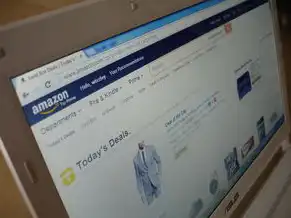
图片来源于网络,如有侵权联系删除
-
设置屏幕刷新率:在显示设置中,您可以调整显示器的刷新率,60Hz的刷新率即可满足日常需求,如果您是游戏玩家,可以选择更高刷新率的显示器。
-
调整屏幕亮度、对比度和色彩:在显示设置中,您可以调整显示器的亮度、对比度和色彩,根据个人喜好和室内光线调整,以获得最佳视觉效果。
笔记本与外接显示器的同步操作
-
窗口操作:在Windows操作系统中,您可以通过拖动窗口来调整窗口在两个屏幕上的显示位置,您还可以使用快捷键(如Win+Shift+箭头键)来实现窗口在不同屏幕之间的快速切换。
-
触摸操作:如果您的外接显示器支持触摸功能,可以开启笔记本的触摸板或使用外部触摸设备,实现多指触控操作。
-
键盘和鼠标操作:将键盘和鼠标连接到笔记本上,即可在两个屏幕上进行操作,在需要切换屏幕时,可以使用快捷键(如Win+P)来选择合适的显示模式。
将笔记本作为主机外接显示器,可以帮助您实现多屏办公或娱乐,通过选择合适的显示器、连接显示器、设置显示模式、调整分辨率和缩放比例、设置屏幕刷新率以及调整屏幕亮度、对比度和色彩等步骤,您可以轻松实现笔记本与外接显示器的同步操作,希望本文能为您提供帮助,让您在多屏环境中享受更加便捷、高效的使用体验。
本文链接:https://www.zhitaoyun.cn/2088156.html

发表评论